Cum să creați un formular de verificare a echipamentului în WordPress
Publicat: 2019-10-21Doriți să utilizați un formular de verificare a echipamentului online pentru a urmări lucrurile?
Este mult mai ușor să rămâneți organizat atunci când închiriați echipamente dacă le urmăriți pe site-ul dvs. web. În acest tutorial, vă vom arăta exact cum să creați un formular de verificare a echipamentului în WordPress.
Faceți clic aici pentru a începe să faceți formularul de comandă a echipamentului acum
De ce să creați un formular de verificare a echipamentului online?
Indiferent de ce tip de echipament trebuie verificat, folosirea unui formular de verificare a echipamentului este o idee minunată.
Este una dintre cele mai bune modalități de a vă face mai ușor să obțineți mai rapid informații de la utilizatori. Un formular online vă permite să stocați informațiile într-o bază de date organizată față de citirea scrisului de mână pe un șablon de fișă de deconectare a echipamentului sau PDF.
Câteva alte motive pentru a lua în considerare utilizarea unui formular de verificare a echipamentului în WordPress sunt:
- Căutați modele de utilizare pentru securitate suplimentară
- Urmăriți mai bine inventarul și preveniți pierderile costisitoare
- Colectați informații despre utilizator și detalii de utilizare într-o bază de date pentru referință
- Urmăriți cine verifică ce
- Protejați alte intrări de a fi modificate sau modificate, cum ar fi foile de deconectare fizică
Și aceste forme nu sunt doar pentru locul de muncă. Câteva exemple de cazuri de utilizare obișnuite pentru un formular de verificare a echipamentului online includ:
- Formular generic de verificare a echipamentului
- Formular de verificare a echipamentelor tehnologice
- Formular de verificare a echipamentului sportiv
- Formular de verificare a echipamentelor pentru construcții
- Șablon de foaie de deconectare a echipamentului
- Formular de verificare a echipamentelor angajaților
- Si multe altele…
Vă puteți configura în câteva minute cu șablonul nostru de formular de verificare a echipamentului. Apoi, îl puteți personaliza cu un constructor vizual drag and drop pentru a face formularul exact așa cum doriți.
Să aruncăm o privire la cum se face în continuare.
Cum să creați un formular de verificare a echipamentului în WordPress
Urmați acești pași pentru a vă configura propriul formular de verificare a echipamentului online:
Pasul 1: Generați formularul de verificare a echipamentului
Mai întâi, instalați și activați pluginul WPForms.
WPForms vă va permite să adăugați un formular oriunde pe site-ul dvs. Pentru mai multe detalii despre cum să-l instalați, consultați acest ghid pas cu pas despre cum să instalați un plugin în WordPress.
Din tabloul de bord WordPress, accesați WPForms »Adăugați nou pentru a crea un nou formular și a-l denumi. Apoi, derulați în jos până la secțiunea Șabloane suplimentare și tastați „Formular de verificare a echipamentului”, apoi faceți clic pe acesta pentru a deschide șablonul.
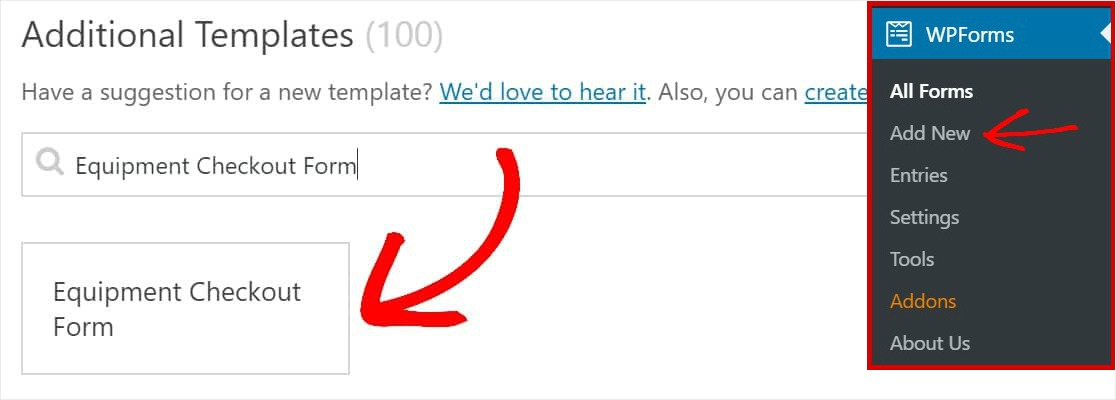
Asigurați-vă că ați activat deja Addon Pack Formates pentru a căuta acest formular.
După ce deschideți șablonul de formular, se va completa un formular de verificare a echipamentului pre-construit împreună cu generatorul de drag and drop. Aici puteți adăuga câmpuri suplimentare la formularul dvs. trăgându-le din panoul din stânga pe formularul dvs.
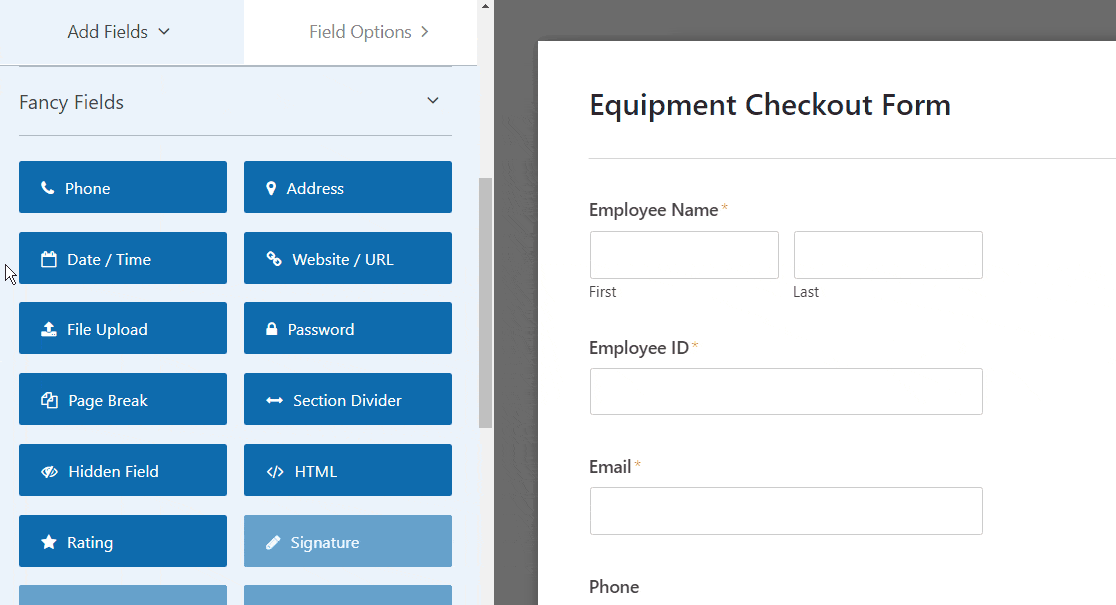
Cu șablonul Formular de verificare a echipamentului, veți avea deja următoarele câmpuri:
- numele angajatului
- card de identitate al angajatului
- Telefon
- Echipament verificat
- Acord
Faceți clic pe oricare dintre aceste câmpuri pentru a face modificări. Pentru a rearanja formularul, faceți clic pe un câmp de formular și trageți-l în sus și în jos.
De asemenea, puteți face formularele să arate grozav urmând pașii din postarea noastră despre cum să creați un formular în mai mulți pași în WordPress. Dar, de dragul acestui tutorial, vom rămâne cu o singură pagină.
Pasul 2: Personalizați setările formularului
Pentru a începe, accesați Setări » Generalități .
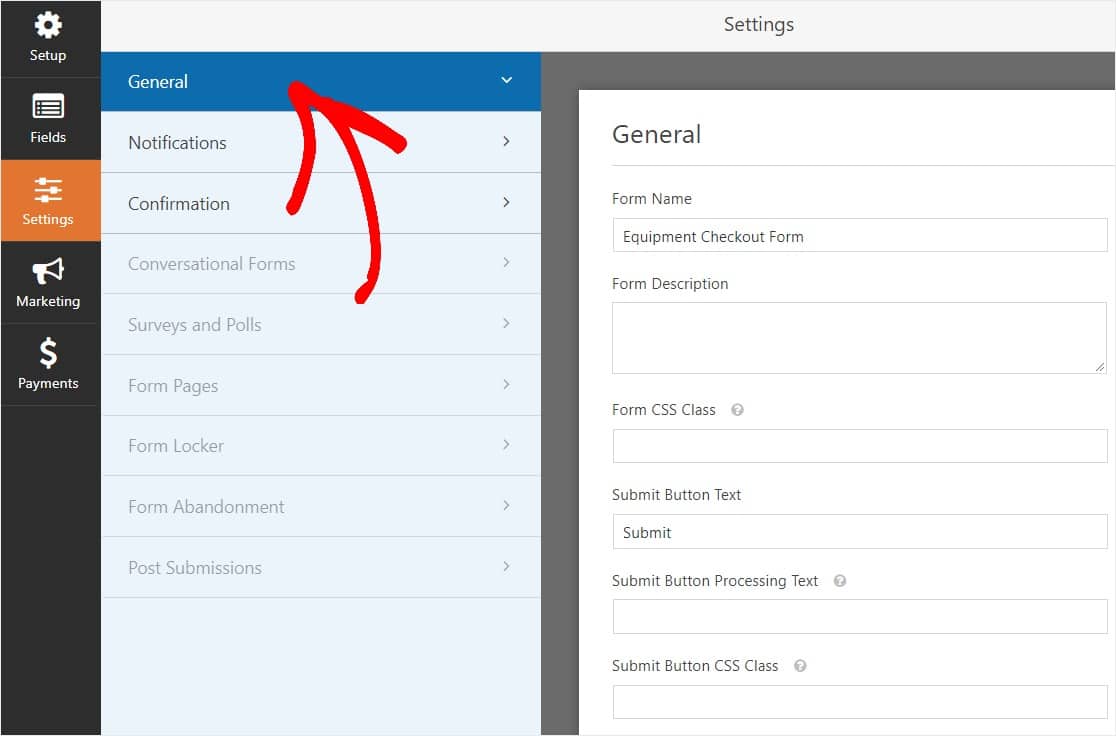
Aici puteți configura următoarele:
- Nume formular - Schimbați numele formularului dvs. aici, dacă doriți.
- Descrierea formularului - Dați formularului o descriere.
- Trimiteți textul butonului - Personalizați copia de pe butonul de trimitere.
- Prevenirea spamului - Opriți formularul de contact spam cu funcția anti-spam, hCaptcha sau Google reCAPTCHA. Caseta de selectare anti-spam este bifată automat în toate formularele noi.
- Formulare AJAX - Activați setările AJAX fără reîncărcare a paginii.
- Îmbunătățiri GDPR - Puteți dezactiva stocarea informațiilor de intrare și a detaliilor utilizatorului, cum ar fi adresele IP și agenții utilizator, într-un efort de a respecta cerințele GDPR. Consultați instrucțiunile noastre pas cu pas despre cum să adăugați un câmp de acord GDPR la formularul dvs. simplu de contact.
Și când ați terminat, faceți clic pe Salvare .
Pasul 3: configurați notificările formularului
Notificările sunt un mod excelent de a ști când cineva trimite unul dintre formularele tale.

Și, dacă nu dezactivați funcția de notificare, veți primi o notificare prin e-mail ori de câte ori cineva trimite un formular pe site-ul dvs.
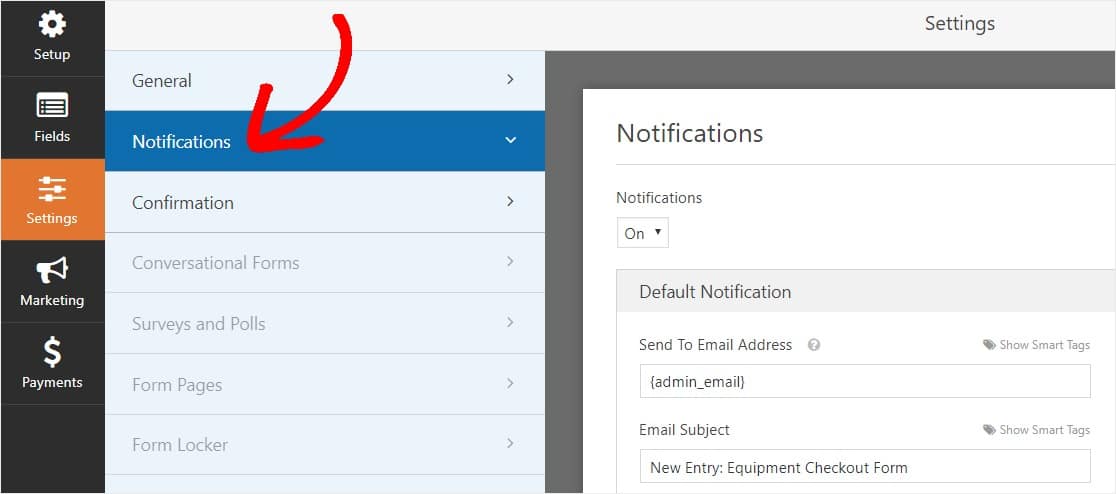
Pentru a primi un mesaj de e-mail atunci când cineva completează formularul dvs., va trebui să configurați notificările formularului în WordPress și să furnizați adresa dvs. de e-mail.
De asemenea, dacă utilizați etichete inteligente, puteți trimite o notificare personalizată vizitatorilor site-ului dvs. după ce vă termină formularul, pentru a le informa că l-ați primit. Acest lucru asigură utilizatorilor că forma lor a trecut corect.
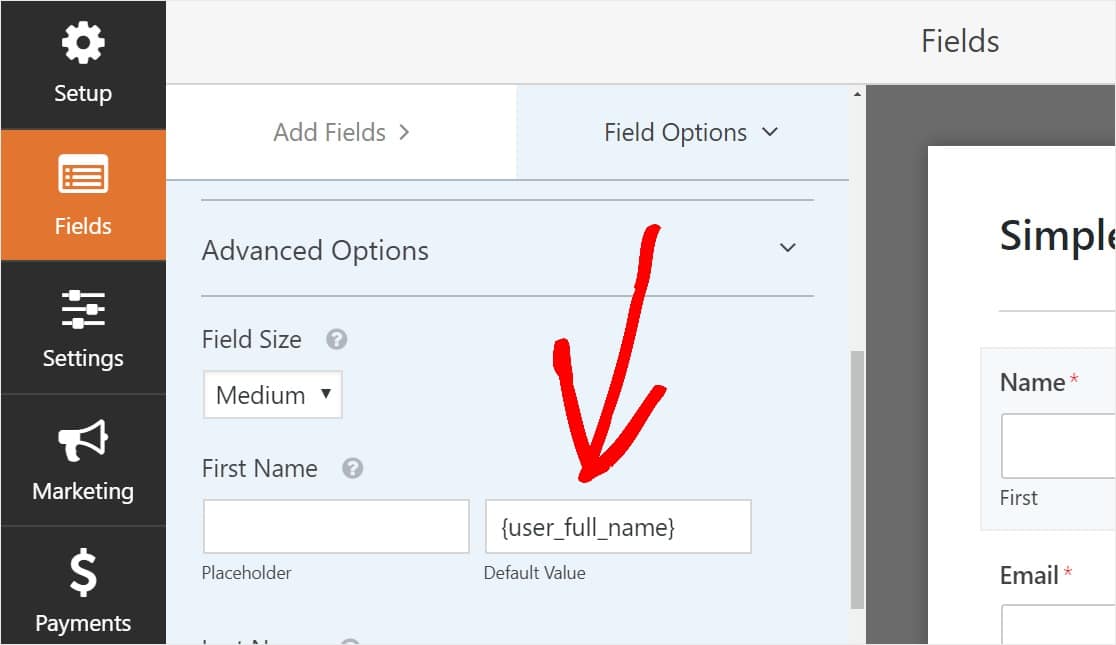
Pentru mai multe detalii, consultați tutorialul nostru despre cum să trimiteți mai multe notificări de formulare în WordPress.
De asemenea, aveți opțiunea de a marca cu ușurință e-mailurile de notificare prin adăugarea siglei (sau a oricărei imagini pe care o alegeți) în zona de imagine a antetului personalizat. Sigla / imaginea pe care o alegeți va apărea în partea de sus a notificărilor prin e-mail, cum ar fi sigla WPForms de mai jos.
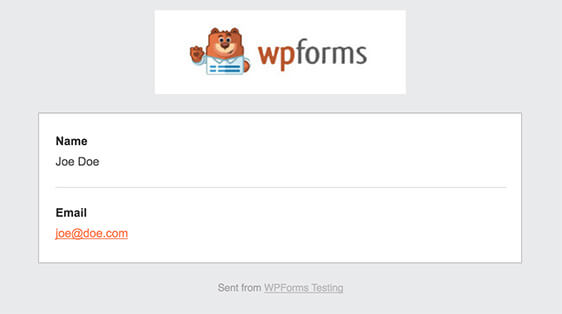
Pasul 4: Configurați confirmările formularului
Confirmările formularului sunt modalități de a acționa imediat (și automat) după ce utilizatorul dvs. a trimis informații la formularul dvs. Pentru ajutor suplimentar cu acest pas, consultați tutorialul nostru despre configurarea confirmărilor formularului.
Există 3 tipuri diferite de confirmări în WPForms:
- Mesaj - Acesta este tipul de confirmare implicit care apare după ce cineva accesează formularul dvs. și este personalizabil. Consultați sfaturile noastre cu privire la modalitățile de personalizare a mesajului de confirmare pentru a spori fericirea vizitatorilor site-ului dvs.
- Afișare pagină - Trimiteți automat utilizatorii către orice pagină de pe site-ul dvs. (cum ar fi o pagină de mulțumire)
- Redirecționare - Util dacă doriți să duceți utilizatorul la un alt site web sau la o adresă URL specializată pentru o dezvoltare mai complexă.
Deci, să vedem cum să configurați o confirmare simplă a formularului în WPForms. În acest fel, puteți personaliza mesajul de succes pe care îl vor vedea vizitatorii site-ului atunci când apasă pe trimitere în formularul de verificare a echipamentului.
Pentru a începe, faceți clic pe fila Confirmare din Editorul de formulare sub Setări .
Apoi, selectați tipul de tip de confirmare pe care doriți să îl creați. Pentru acest exemplu, vom selecta Mesaj .
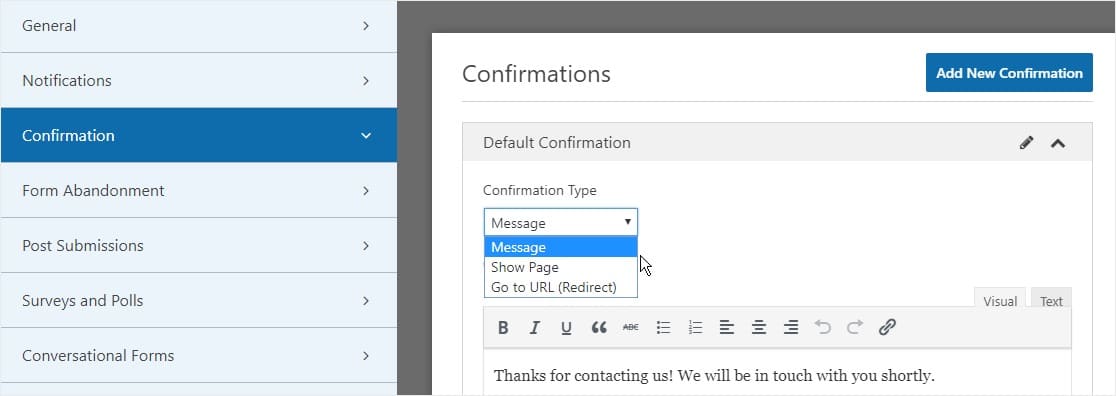
Apoi, personalizați mesajul de confirmare după dorința dvs. și faceți clic pe Salvare când ați terminat.
Acum sunteți gata să adăugați formularul dvs. pe site-ul dvs. web.
Pasul 5: Adăugați formularul dvs. de verificare a echipamentului pe site-ul dvs. web
După ce ați creat formularul, trebuie să îl adăugați pe site-ul dvs. WordPress.
Și WPForms vă permite să adăugați formularele dvs. în mai multe locuri de pe site-ul dvs. web, inclusiv paginile, postările de blog și widgeturile din bara laterală.
Așadar, să aruncăm o privire la cea mai comună opțiune de plasare: încorporarea paginii / postărilor.
Pentru început, creați o pagină nouă sau postați în WordPress sau accesați setările de actualizare pe una existentă. După aceea, faceți clic în interiorul primului bloc (zona goală de sub titlul paginii dvs.) și faceți clic pe pictograma Adăugați WPForms.

Acum, widget-ul WPForms va apărea în interiorul blocului dvs.
Faceți clic pe meniul derulant WPForms și alegeți formularul pe care l-ați creat deja pe care doriți să îl inserați în pagina dvs. Selectați formularul de verificare a echipamentului.
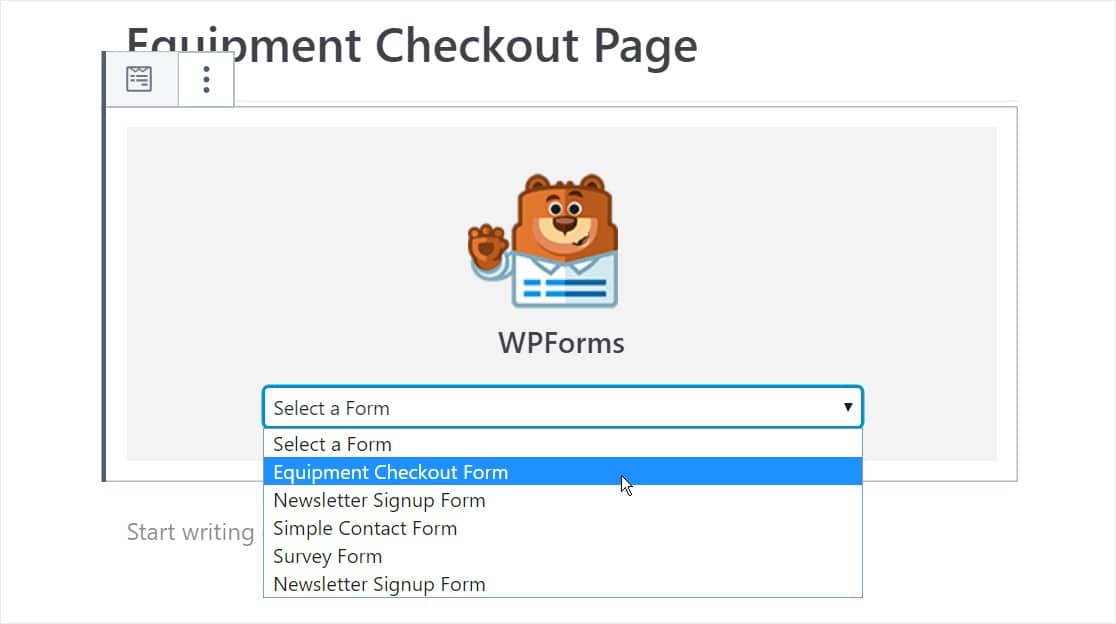
Apoi, faceți clic pe butonul albastru din partea dreaptă sus, care scrie fie Publicați, fie Actualizați, astfel încât formularul dvs. să apară pe site-ul dvs. web.
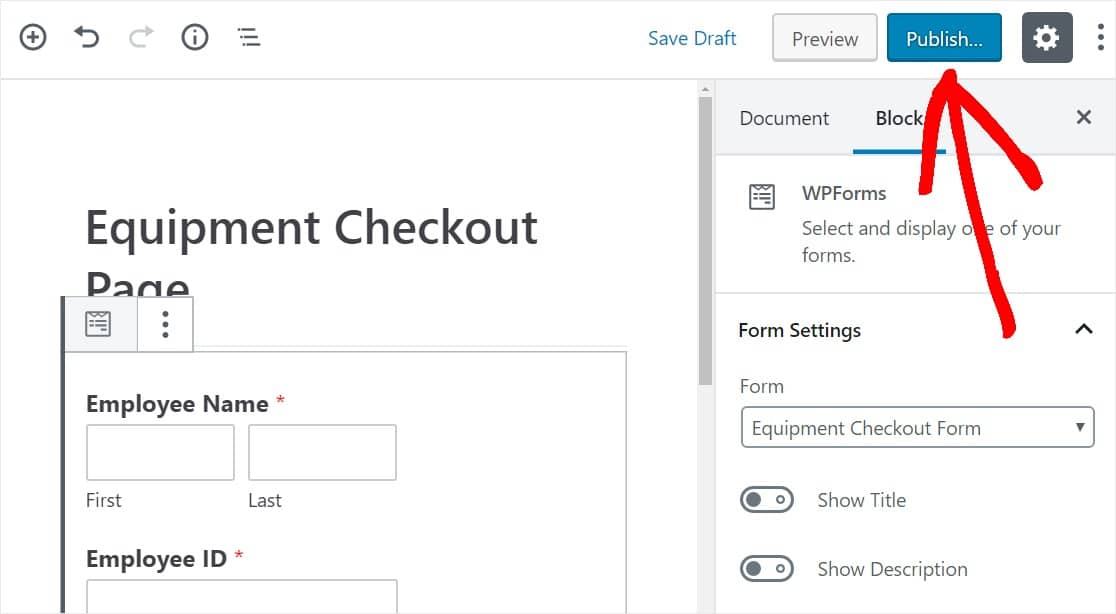
Asta e. Formularul dvs. este acum pe site-ul dvs. web.
Faceți clic aici pentru a începe să faceți formularul de verificare a echipamentului acum
In concluzie
Deci, iată-l! Acum știți cum să creați un formular de verificare a echipamentului în WordPress.
Deoarece sunteți atât de minunat la crearea formularelor acum, vă recomandăm să consultați tutorialul nostru cu pași pentru a crea un formular de înregistrare a utilizatorului în WordPress.
Deci ce mai aștepți? Începeți astăzi cu cel mai puternic plugin pentru formulare WordPress. WPForms Pro include un șablon de formular de verificare a echipamentului gratuit și oferă o garanție de rambursare de 14 zile.
Și dacă vă place acest articol, vă rugăm să ne urmați pe Facebook și Twitter pentru mai multe tutoriale WordPress gratuite de pe blogul nostru.
